新浪微博图床之外的选择
2019-10-30阿立
阿立
多种方式完成上传分享
ImgURL是国内新近推出的一个免费图床网站(https://imgurl.org/),首先通过浏览器打开该网站的首页,这样我们就可以看到网站为用户提供了三种不同的图片上传方式(图1)。比如我们点击上传区域的图标后,在弹出的对话框中选择要上传的文件,即可立即上传到服务器中,并且自动生成URL、HTML、Markdown等五种不同状态的代码,供用户进行快速复制以及调用(图2)。除此以外,也可以在资源管理器中将要上传的图片直接拖拽到网页上,放开鼠标后即可完成上传。我们还可以在资源管理器中复制图片文件,然后在网站中按下快捷键Ctrl+V进行粘贴上传。
利用网页工具或脚本快速上传
每一次图片上传都需要打开图床网站,这样的操作有些麻烦,如果能有专业的客户端进行操作就方便多了,可惜这个网站并没有提供相应的客户端软件,不过我们改用其他的方式仍然可以解决问题。通过浏览器打开https://github.com/helloxz/imgurl-static,根据提示点击下载Master.zip文件后进行解压,以后直接用浏览器打开其中的Index.html文件,可以看到它的界面和图床网站的界面是一样的,按照之前的操作就能快速完成图片分享了(图3)。
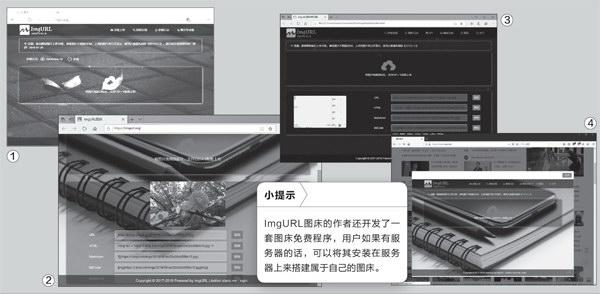
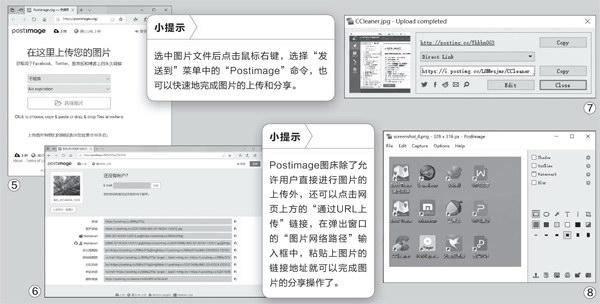
如果用户连这个文件包也不想下载的话,那么可以通过浏览器打开Greasy Fork网站(https://greasyfork.org/zh-CN),在网站的搜索框里面输入“ImgURL上传脚本”进行搜索,在搜索结果中点击相关的脚本链接,再点击页面中的“安装此脚本”按钮,这时会弹出一个脚本文件的安装窗口,点击“保存”按钮将它安装到浏览器中。从此以后,在任意一个打开的网页右下角都可以看到一个图标,点击该图标后会弹出一个和图库界面一样的窗口:通过它就可以快速进行图片的上传和分享了(图4)。
以上无论是网页文件还是脚本文件,都充当了一个简易客户端的角色,非常方便。
突破约束用图床
ImgURL图床和其他常见的图床一样,或多或少都有一些使用上的限制,比如该图床就限制普通用户每天只能上传10张图片,而且每张图片的大小不能超过5MB。如果用户不想被这些限制所约束,那么可以考虑换用国外的Postimage图床。
首先通过浏览器打开Postimage的官方网站(https://postimages.org),接著在网页正中的“不缩放”列表中,根据需要选择是否要对上传图片的分辨率进行调整,使创建的文件分享链接更适合于相关的网络环境。另外点击“No expiration”列表,可以设置图片文件存放的时间,如果是永久存储的话,那么选择默认状态就可以了。最后点击下面的“选择图片”按钮,就可以进行图片的选择以及上传操作(图5)。上传的图片除了可以获得常见状态的链接以外,还专门有一个特别的删除链接,以后我们只要点击这个链接,就可以将上传的文件进行在线删除(图6)。
专业客户端上传分享
和ImgURL图床不一样的是,Postimage图床专门提供了一个Windows系统的客户端软件,以方便用户可以更加快速地的进行图片的分享操作。当用户下载运行客户端程序后,在系统托盘中点击客户端程序的图标,在弹出的菜单中选择“Upload images”命令,就可以快速完成图片的上传操作。上传以后在弹出的对话框中,我们就可以获取文件最简单的分享链接。点击对话框中的列表选项,可以在其他的分享状态中进行选择(图7)。如果用户想要获取所有的分享状态链接,可以点击对话框中蓝色的链接,在弹出的网页中就可以查看到所有的分享状态链接。
Postimage图床的客户端软件,自身还含有图片的截取和编辑操作。当我们在系统托盘里面右键点击客户端图标后,在弹出的菜单中可以看到三种不同的截图方式,包括自定义截图、窗口截图以及全屏截图等等。点击菜单中的“Window”命令后,再利用鼠标点击要进行截图的窗口,这样客户端就会将这个窗口进行截图操作。当截图完成后客户端会弹出一个编辑窗口,让用户对当前截取的图片进行编辑(图8)。编辑完成以后再点击右下角工具栏中的“Upload”按钮,就可以完成该图片的上传分享了。
如果用户选择的是菜单中的“Region”命令,那么当自定义截图完成后,直接点击工具栏中的“Upload”按钮就可以快速进行分享。
